Im letzten Beitrag habe ich erklärt, wie Proxmox und die HDDs zu konfigurieren sind um möglichst wenig Strom zu verbrauchen. Um nun die Festplatten aufzuteilen müssen diese in Proxmox entsprechend konfiguriert werden.
Zu den anderen Teilen:
Homelab Teil 1 – Auswahl der Hardware
Homelab Teil 2 – Stromsparende Konfiguration des Proxmox-Servers
Homelab Teil 4 – Der (aktuell) finale Stand
Im Vorfeld habe ich eine VM mit OpenMediaVault erstellt. Das ist ein Open Source NAS-Betriebssystem auf Debian Basis. TrueNAS war auch in meiner engeren Auswahl, durch den hohen Ressourcenbedarf und die höhere Komplexität habe ich mich aber für OMV entschieden.
Um nun die Festplatten einzeln zu nutzen und Strom zu sparen, dürfen diese nicht einfach als virtuelles Laufwerk eingebunden werden. Virtuelle Laufwerke würden durchlaufen, womit die hdparm-Einstellungen aus Teil 2 unwirksam wären.
Ein Glück, dass Proxmox auf Debian basiert und die Konfiguration daher recht simpel ist.
Die Festplatten werden per SATA-Passthrough in die VM reingereicht.
Fangen wir an! Als ersten identifizieren wir unsere Festplatte. Wir benötigen nicht den Pfad der Festplatte, sondern die ID. Das sorgt dafür dass auch wirklich immer die richtige Festplatte eingehängt wird, auch wenn sich die Pfade mal ändern sollten.
ls -l /dev/disk/by-id/Die ID notieren wir uns. Sie sieht in etwa so aus:

Im weiteren Verlauf arbeite ich mit ata-ST8000DM004-2CX188_WCT2YCQ9.
Die ID kann bei euch natürlich anders aussehen.
Die Festplatten dürfen nicht gemounted sein. Dieser Befehl sorgt dafür, dass die Platte geunmounted wird.
umount /dev/sdaNun öffnen wir die Einstellungen unserer VM (Bei mir die VM 100)…
nano /etc/pve/qemu-server/100.conf…und ergänzen die Config um die folgenden Einträge:
scsi2: /dev/disk/by-id/ata-ST8000DM004-2CX188_WCT2YCQ9,backup=0,cache=none,size=7814026584K
scsi3: /dev/disk/by-id/ata-WDC_WD80EZAZ-11TDBA0_7SK7DTZW,backup=0,cache=none,size=7814026584KDie Config-Datei sieht dann in etwa so aus:
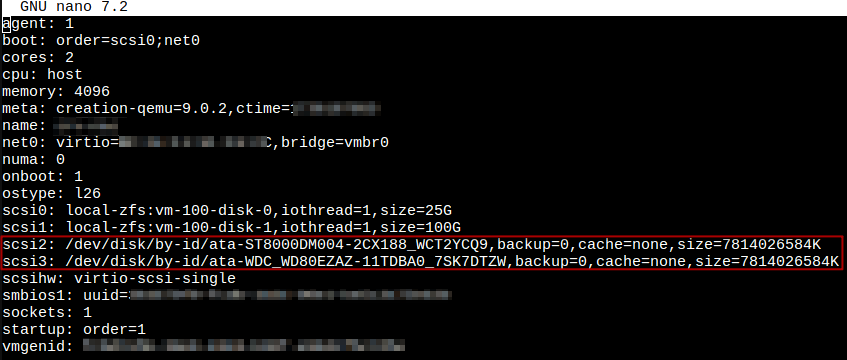
Starte nun die VM, logge dich dort per Console ein und überprüfe mit lsblk, ob die Festplatten in der VM erkannt werden.
Wenn alles geklappt hat, sehen wir nun auch die Laufwerke im Webinterface. Ich habe auch in den OVM Settings die Stromspareinstellungen gesetzt. Sicher ist sicher:
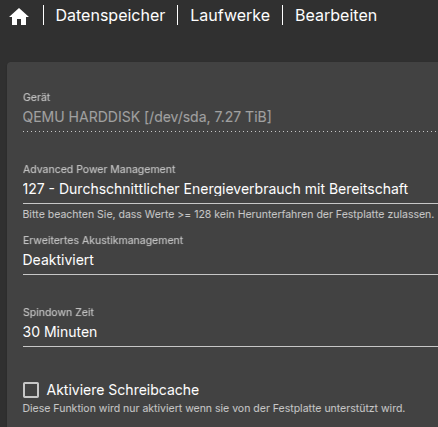
Nun können die Laufwerke nach Bedarf in OVM konfiguriert und Freigaben erstellt werden.
Mit diesem Teil endet diese Reihe vorerst. In Zukunft werden aber weitere Beiträge in diese Richtung kommen. Bleibt also gespannt und speichert euch meinen gerne Blog irgendwo ab!
